Oplossing: OnePlus-bericht is verlopen of niet beschikbaar

Als het foutbericht is verlopen of niet beschikbaar is, kunt u uw sms-berichten of mms niet lezen, wis dan de cache van de Berichten-app.

Het bijwerken van uw Google Play Store-apps en -games werkt mogelijk niet altijd. Veel OnePlus-gebruikers klaagden dat het proces soms mislukt met de volgende foutmelding: "Fout bij het controleren op updates." Helaas biedt het apparaat geen informatie over de oorzaak van de fout. Laten we kijken hoe u dit probleem kunt oplossen en uw apps kunt bijwerken.
Probeer meerdere keren op de knop Vernieuwen te tikken en controleer of dat helpt. Misschien is deze eenvoudige oplossing voor u de oplossing.
Zorg er allereerst voor dat u de nieuwste OxygenOS-versie gebruikt die beschikbaar is voor uw apparaat.
Ga naar Instellingen → selecteer Systeem → tik op Systeemupdates .
Klik op de optie Controleren op updates en download en installeer vervolgens de updates.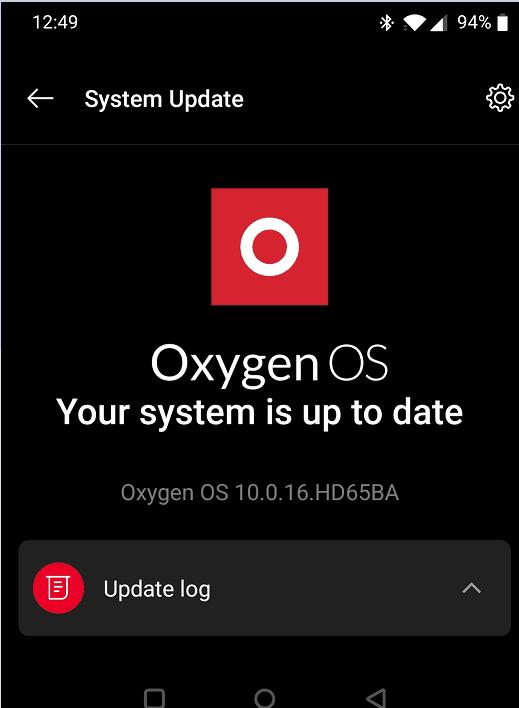
Start de Play Store-app en controleer of de fout aanhoudt.
Ga naar Instellingen en selecteer Apps & meldingen .
Tik op Alle apps bekijken .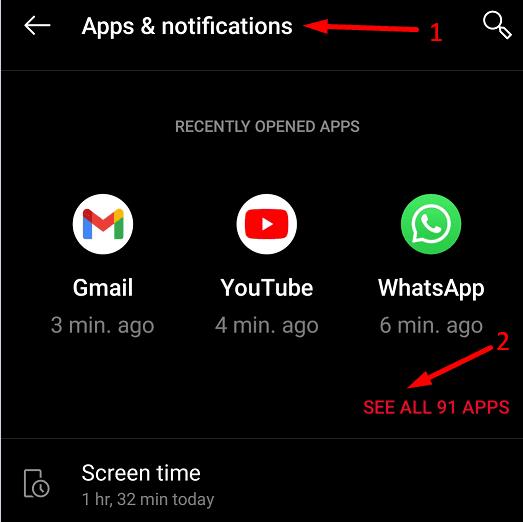
Selecteer de Google Play Store- app.
Selecteer vervolgens Opslag en cache .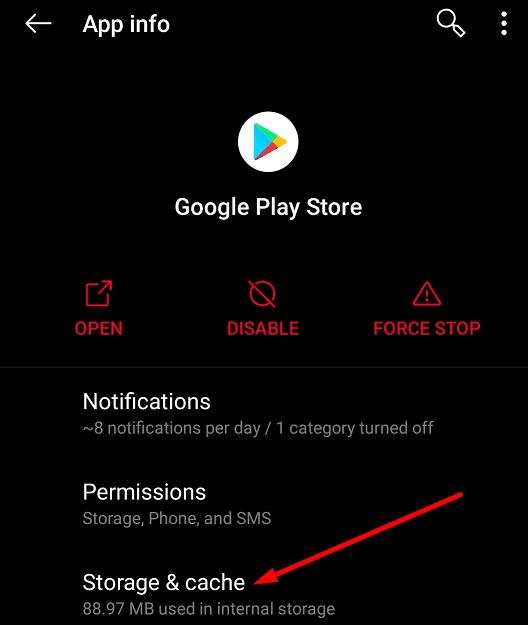
Druk op de optie Cache wissen .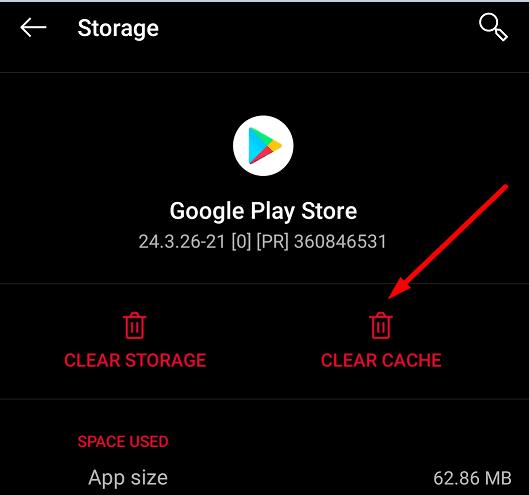
Herhaal de stappen voor de Google Play Services- app.
Nadat u de cache hebt gewist, start u uw telefoon twee of drie keer opnieuw op.
Ga terug naar de Google Play Store en controleer of je je apps kunt updaten.
Verschillende gebruikers hebben dit probleem opgelost door de nieuwste Google Play Store-updates te verwijderen.
Navigeer naar Instellingen → selecteer Apps en meldingen .
Ga naar Alle apps → selecteer de Play Store-app .
Tik vervolgens op de drie stippen in de rechterbovenhoek en selecteer Updates verwijderen .
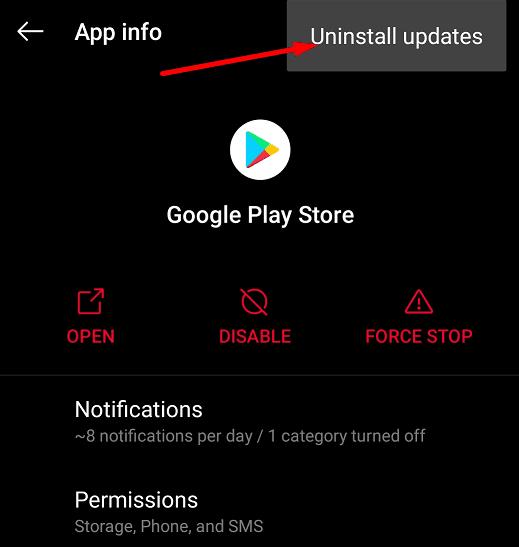
Herhaal hetzelfde proces voor Google Play-services. Nadat u de nieuwste app-updates hebt verwijderd, koppelt u de telefoon los van internet en start u deze twee of drie keer opnieuw op. Ga weer online en controleer of u uw apps kunt bijwerken.
Als het probleem zich blijft voordoen, probeert u uw telefoon opnieuw in te stellen. OnePlus biedt u drie reset-opties:
Als de Google Play-app en Google Play-services onherstelbaar beschadigd zijn geraakt, zou het opnieuw moeten instellen van uw apparaat en het opnieuw installeren van nieuwe app-versies dit moeten oplossen. Ga naar Instellingen , selecteer Systeem en tik op Opties resetten .
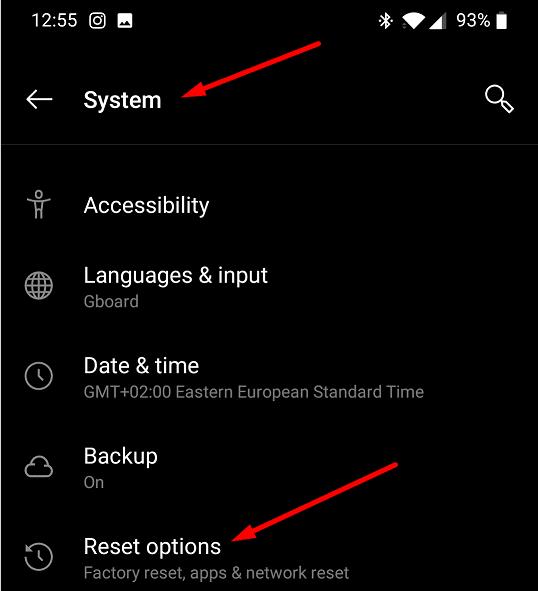
Begin met de eerste optie, ga verder met de tweede als de eerste niet werkt en voer als laatste redmiddel een fabrieksreset uit.
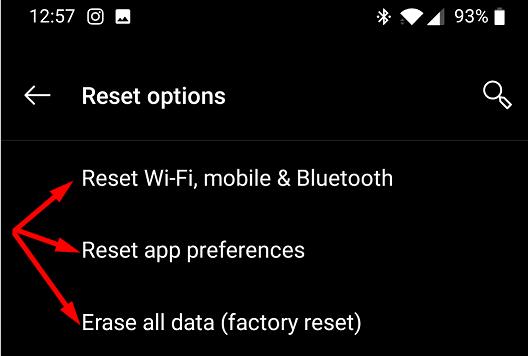
Als u uw apps en games op OnePlus niet kunt bijwerken, update dan uw OxygenOS-versie, verwijder eerdere app-updates van Google Play en wis de app-cache. Hoe vaak ervaar je het bericht 'Fout bij het controleren op updates' op je apparaat? Welke methode werkte voor jou? Laat het ons weten in de reacties hieronder.
Als het foutbericht is verlopen of niet beschikbaar is, kunt u uw sms-berichten of mms niet lezen, wis dan de cache van de Berichten-app.
De weergavefoto of profielfoto van een account - sociale media of anderszins - is een cruciale identificatie. Het stelt onze collega's en vrienden in staat om onze naam een gezicht te geven, een gevoel van vertrouwen op te bouwen...
Om de gamemodus op OnePlus uit te schakelen, gaat u naar Game Space, tikt u lang op de game waarvoor u de gamemodus wilt uitschakelen en drukt u vervolgens op de optie Verwijderen.
Facebook-verhalen kunnen erg leuk zijn om te maken. Hier is hoe je een verhaal kunt maken op je Android-apparaat en computer.
Leer hoe je vervelende automatisch afspelende video
Los een probleem op waarbij de Samsung Galaxy Tab A vastzit op een zwart scherm en niet inschakelt.
Lees nu hoe u muziek en video
Wil je e-mailaccounts toevoegen of verwijderen op je Fire-tablet? Onze uitgebreide gids leidt je stap voor stap door het proces, waardoor je e-mailaccounts snel en eenvoudig kunt beheren op je favoriete apparaat. Mis deze must-read tutorial niet!
Een tutorial die twee oplossingen toont om apps permanent te voorkomen dat ze opstarten op je Android-apparaat.
Deze tutorial laat zien hoe je een tekstbericht van een Android-apparaat kunt doorsturen met behulp van de Google Berichten-app.
Heeft u een Amazon Fire en wilt u Google Chrome erop installeren? Leer hoe u Google Chrome kunt installeren via APK-bestand op Kindle-apparaten.
Hoe je spellingscontrole instellingen kunt in- of uitschakelen in het Android-besturingssysteem.
Vraag je je af of je die oplader van een ander apparaat kunt gebruiken met je telefoon of tablet? Deze informatieve post geeft je enkele antwoorden.










